Di Planner, Anda tidak perlu menghabiskan waktu untuk membuat ulang tugas yang sama dalam paket yang sama, atau di seluruh rencana. Anda juga bisa memindahkan tugas dari rencana ke rencana. Dengan perintah Salin tugas dan Pindahkan tugas , Anda bisa:
-
Menyalin tugas dari satu paket ke paket lainnya
-
Memindahkan tugas dari satu paket ke paket lainnya
-
Mengulangi tugas dalam rencana
-
Membuat perkalian tugas yang sama sehingga Anda bisa menetapkan tugas individual untuk semua orang dalam tim
Pelajari cara menyalin tugas, memindahkan tugas, dan apa yang disalin dan yang tidak disalin.
Perlu menyalin lebih dari sekadar tugas? Anda juga dapat menyalin paket.
Menyalin tugas
-
Di Planner, pilih tugas yang ingin Anda salin.
-
Buka menu Lainnya tugas dengan memilih 3 titik (. . .) di sudut kanan atas tugas, lalu pilih Salin tugas.
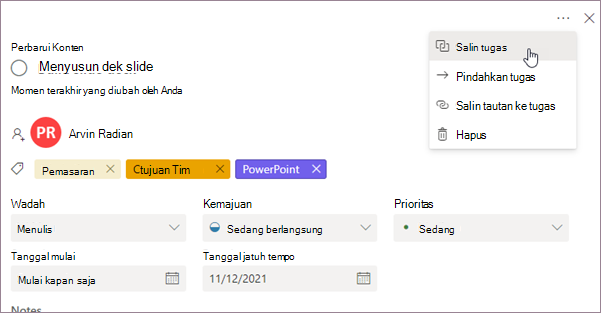
Atau, Anda bisa membuka menu Lainnya tugas langsung dari papan, lalu pilih Salin tugas.
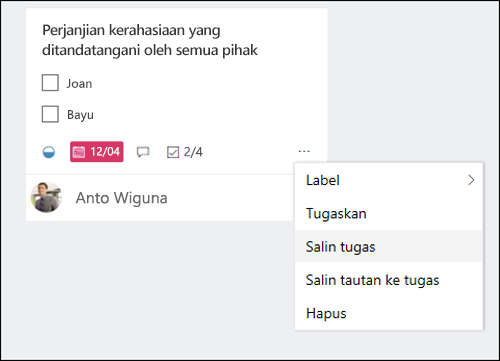
-
Anda bisa mengubah nama tugas, menyalin tugas ke paket lain, memilih wadah yang berbeda, dan juga memilih data mana yang akan Anda salin.
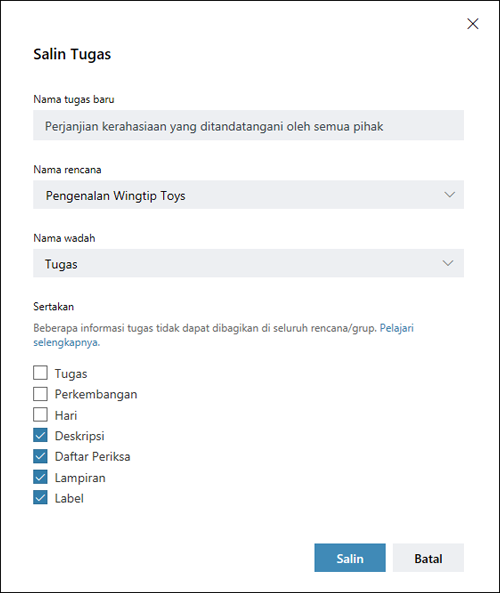
-
Jika Anda ingin menyalin tugas ke paket lain, gunakan kotak menurun Nama rencana untuk memilih paket lain. Anda akan melihat bahwa Tugas, Lampiran, dan Label tidak dapat disalin di seluruh paket. Untuk informasi selengkapnya, lihat Apa yang disalin dan yang tidak disalin.
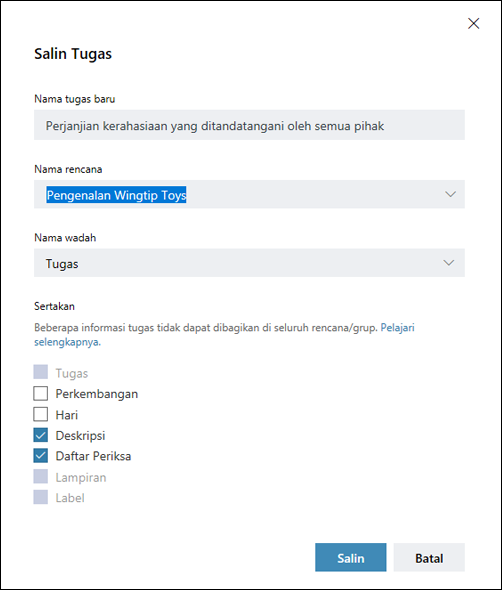
-
Pilih Salin untuk menyimpan perubahan Anda.
-
Anda akan mendapatkan pemberitahuan bahwa tugas telah disalin. Anda bisa mengklik pemberitahuan dan itu akan membawa Anda ke tugas baru yang baru saja Anda salin.
Memindahkan tugas
-
Di Planner, pilih tugas yang ingin Anda pindahkan.
-
Buka menu Lainnya tugas dengan memilih 3 titik (. . .) di sudut kanan atas tugas, lalu pilih Pindahkan tugas.
Atau, Anda bisa membuka menu Lainnya tugas langsung dari papan, lalu pilih Pindahkan tugas.
-
Pilih rencana dan wadah tempat Anda ingin meletakkan tugas.
Catatan: Saat Anda memindahkan tugas ke rencana baru, informasi labelnya akan hilang. Label tidak ada di seluruh paket.
-
Pilih Pindahkan.
-
Anda akan mendapatkan pemberitahuan bahwa tugas dipindahkan. Anda bisa mengklik pemberitahuan dan itu akan membawa Anda ke tugas di lokasi barunya.
Apa yang disalin dan apa yang tidak disalin
Tabel berikut ini menjelaskan elemen tugas mana yang bisa disalin ke tugas baru atau ke rencana baru.
|
Menyalin dalam paket yang sama |
Menyalin ke paket lain |
Komentar |
|
|---|---|---|---|
|
Tugas |
Ya |
Tidak |
Orang tugas tidak disalin secara default. Anda harus memilih kotak centang Tugas . Selain itu, Anda tidak dapat menyalin tugas ke paket lain karena keanggotaan mungkin berbeda. Mengatur dan memperbarui perkembangan tugas |
|
Kemajuan |
Ya |
Ya |
Kemajuan tugas tidak disalin secara default. Anda harus memilih kotak centang Kemajuan . |
|
Tanggal |
Ya |
Ya |
Tanggal tidak disalin secara default dan Anda harus memilih kotak centang Tanggal . |
|
Deskripsi |
Ya |
Ya |
Deskripsi disimpan dan disalin ke rencana dan tugas baru; namun, Anda bisa mengkosongkan kotak centang Deskripsi jika Anda tidak ingin menyalin informasi tersebut. |
|
Pembanding |
Ya |
Ya |
Daftar periksa disimpan dan disalin ke rencana dan tugas baru. Namun, Anda bisa mengkosongkan kotak centang Daftar Periksa jika Anda tidak ingin menyalin informasi tersebut. |
|
Lampiran |
Ya |
Tidak |
Lampiran tugas hanya bisa disalin dari dalam paket yang sama. Melampirkan file, foto, atau tautan ke tugas |
|
Label |
Ya |
Tidak |
Label bersifat spesifik rencana. Anda harus membuat dan menetapkan label baru jika Anda menyalin tugas ini ke paket baru. Menandai tugas dengan label |
|
Komentar |
Tidak |
Tidak |
Komentar tidak disalin ke tugas yang baru dibuat. |










